今回の電脳せどりコンサルは
『拡張機能を利用してAmazonで検索コマンドを使おう!Amazon Command Quicklyを解説!』
URLに追加することでページの情報を絞り込むことができる
【コマンド】

コマンド
Amazonでのリサーチの時などにとても役に立つので
利用している方も多いと思いますが
PCが苦手な方には
「コマンド??よくわからない・・・」
なんて方もいるのではないでしょうか?
今回はAmazonで検索コマンドをカンタンに使用できるようになる
便利な拡張機能を紹介します(^^)/
それでは電脳せどりコンサル始めます!
Amazon Command Quicklyとは
拡張機能【Amazon Command Quickly】を利用すると
検索コマンドを入力しなくてもコマンドの内容を利用できるようになります
【Amazon Command Quickly】はGoogle Chromeの拡張機能なので
Google Chromeをインストールしていない場合はインストールしておきましょう
→Google Chromeのインストールはコチラ←
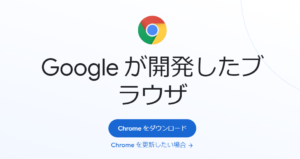
Google Chromeのインストールが完了したらChromeウェブストアから
【Amazon Command Quickly】のページに移動し【Chromeに追加】をクリックします
→Chromeウェブストア【Amazon Command Quickly】ページはコチラ←
Google Chromeに追加できたらウインドウ右上に画像のようなアイコンが表示されます
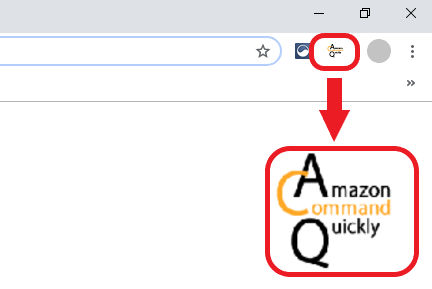
アイコン
実際にAmazon Command Quicklyを利用してみましょう!
Amazon Command Quicklyを利用してみよう
まずはAmazonで検索をします
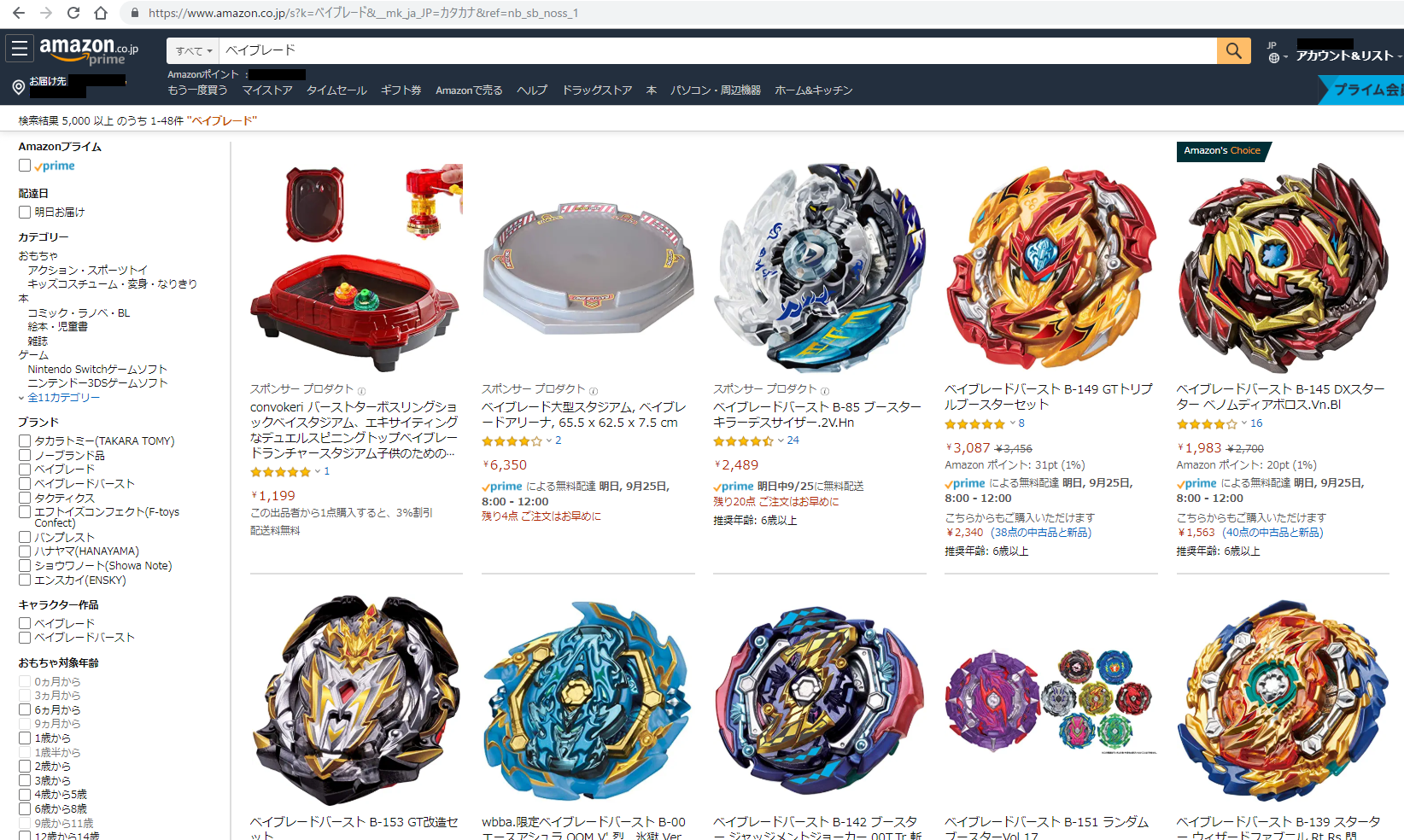
検索
ウインドウ右上にあるアイコンをクリックします
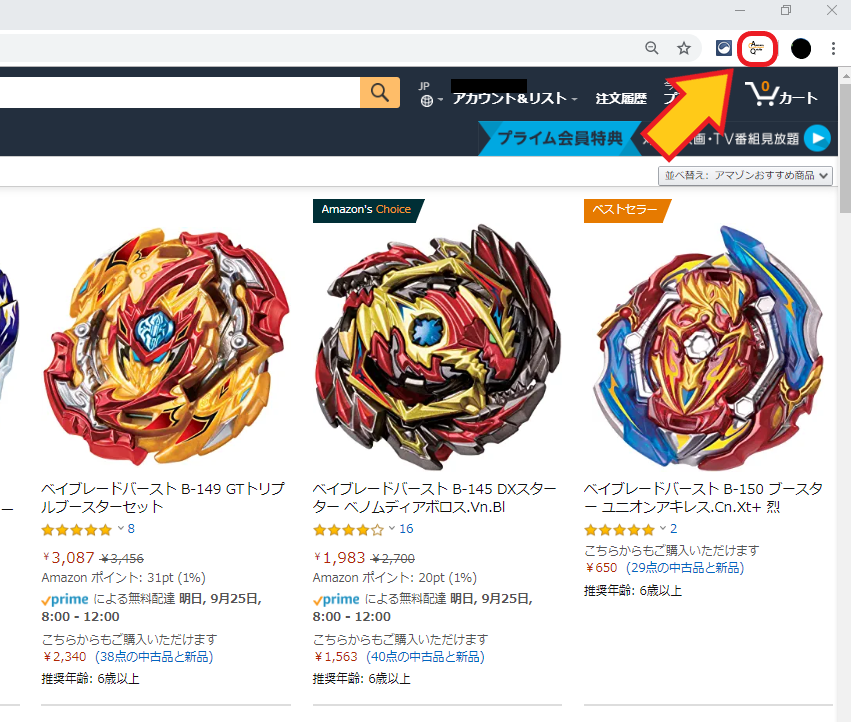
アイコン
【並び替え】の下の部分をクリックして条件を選び【並び替え実行】をクリックします
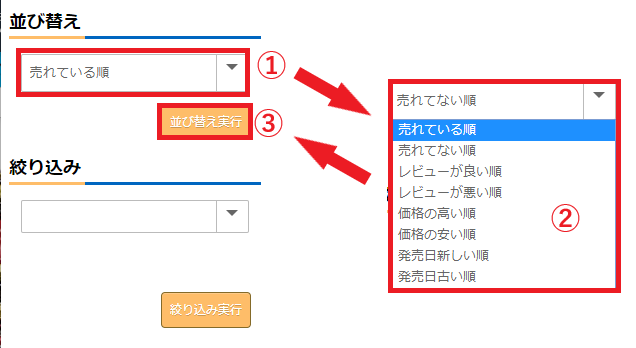
並び替え
選択した条件に対応するコマンドが入力された状態で
新しいタブに検索結果が表示されます
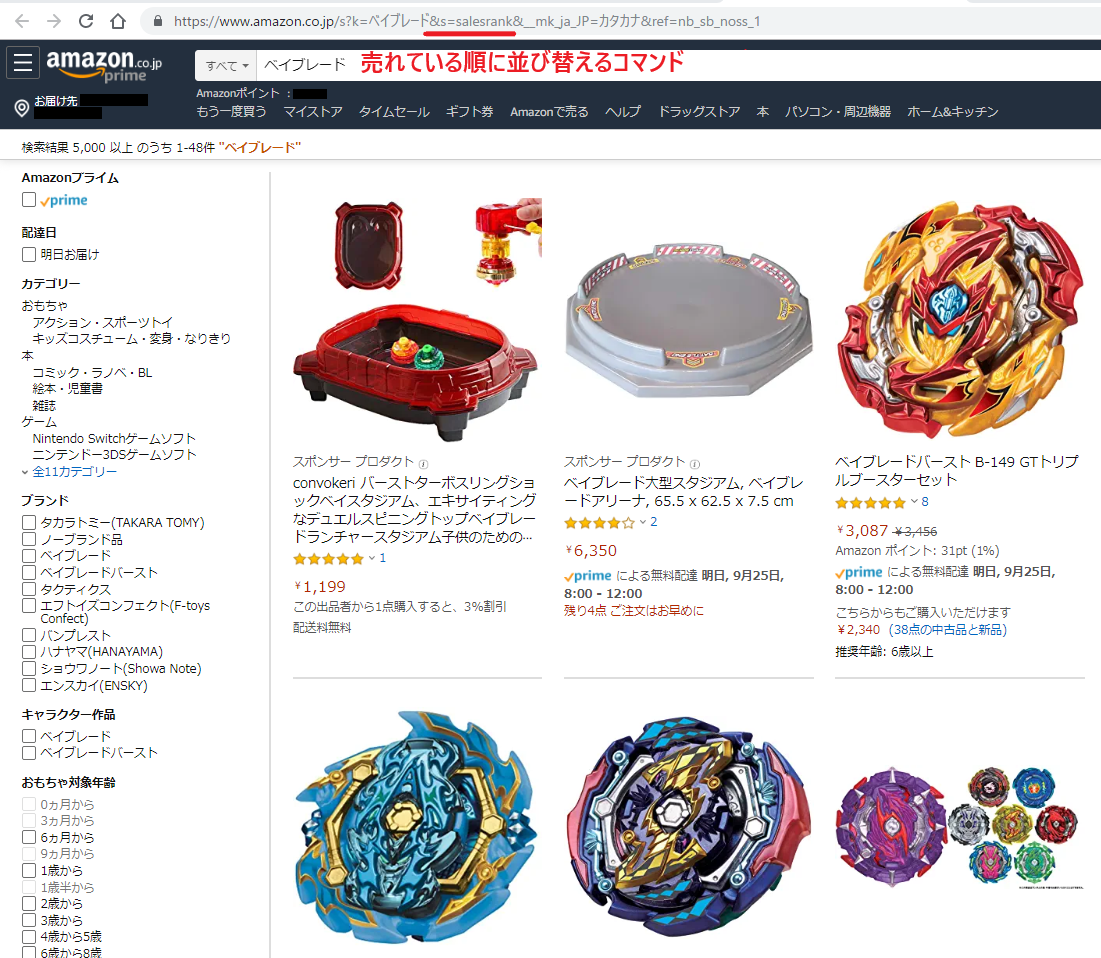
コマンド
絞り込みの場合は条件を選択すると数値入力欄が出るので
任意の数値を入力してから【絞り込み実行】をクリックすると新しいタブが表示されます
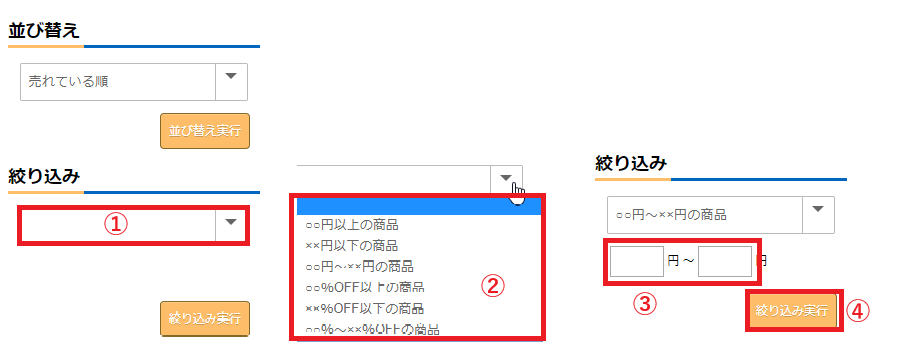
絞り込み
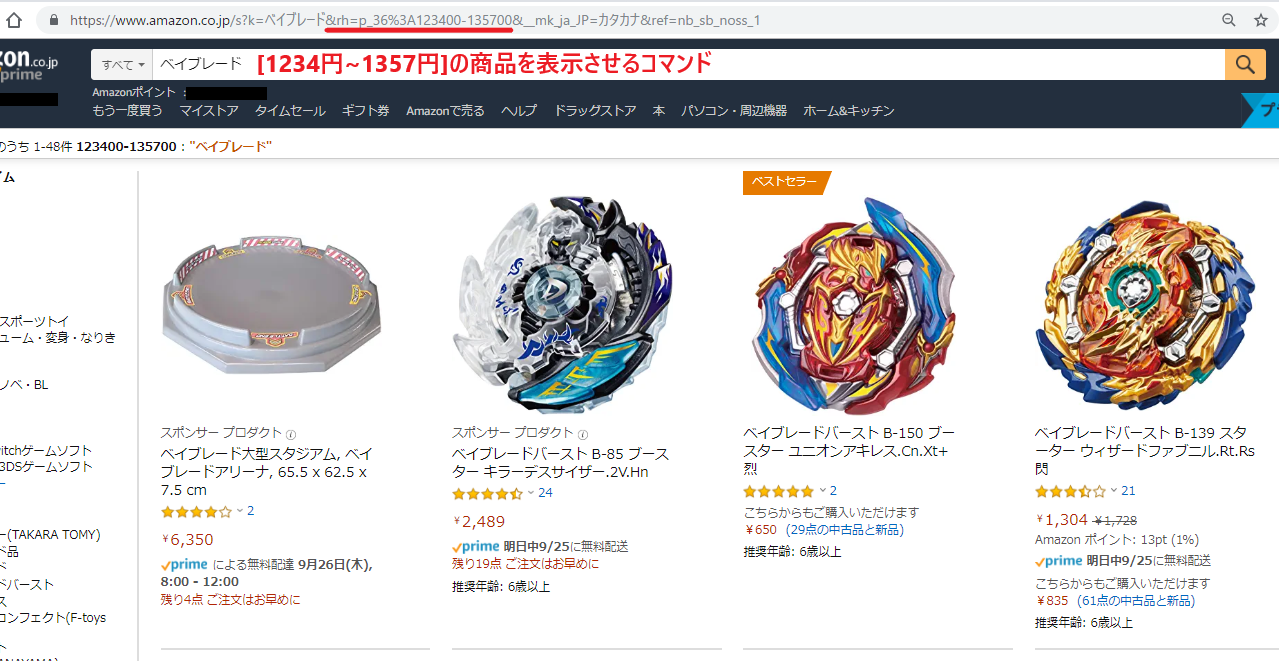
絞り込み
※「スポンサープロダクト」「ベストセラー」などの商品は
絞り込み条件外でも表示されてしまうので注意しましょう
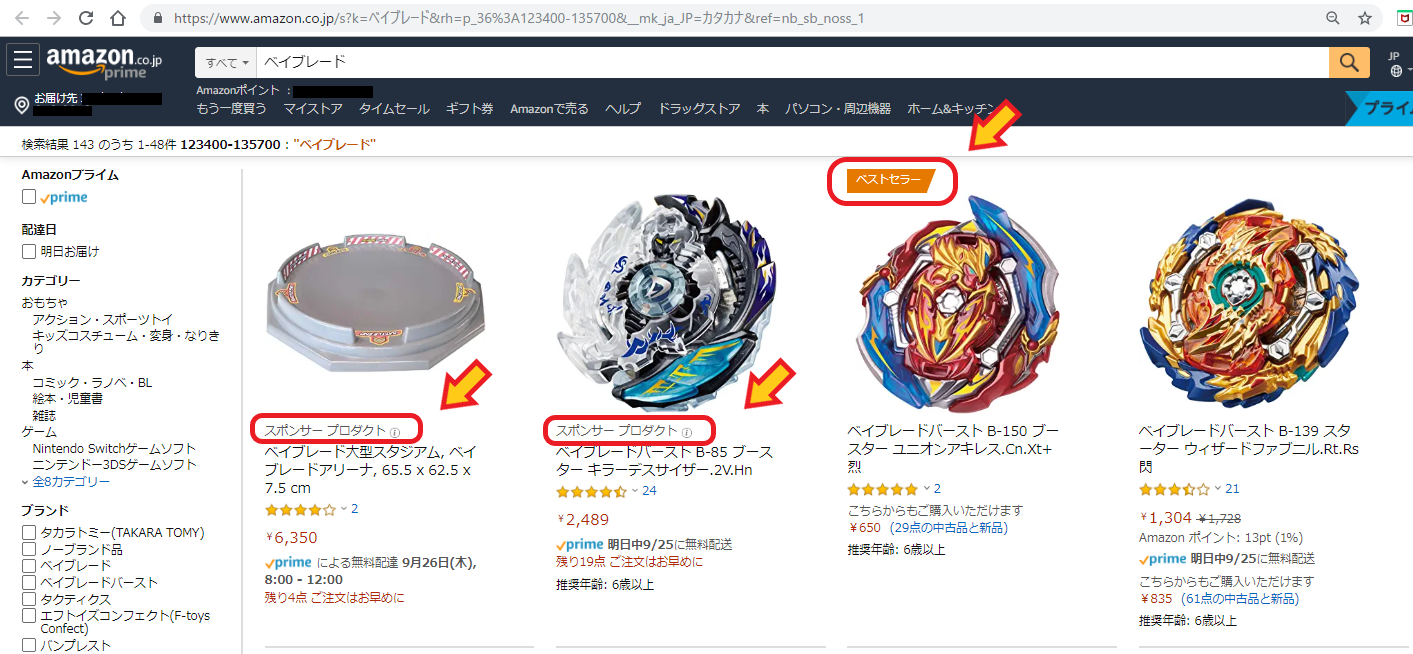
ベストセラー
コマンド使ってみたいけど難しそう・・・と感じている方は
よかったら今回の拡張機能を試してみてください(^^)/

してみて
今回も【電脳せどりコンサルブログ】を
最後までお読み頂きありがとうございましたー!!
これからも店舗せどりや電脳せどりで役に立つ情報を
配信していきますので楽しみに待っててくださいねー!!
直接聞きたいことがある人はこちらから連絡下さい!
↓ ↓ ↓


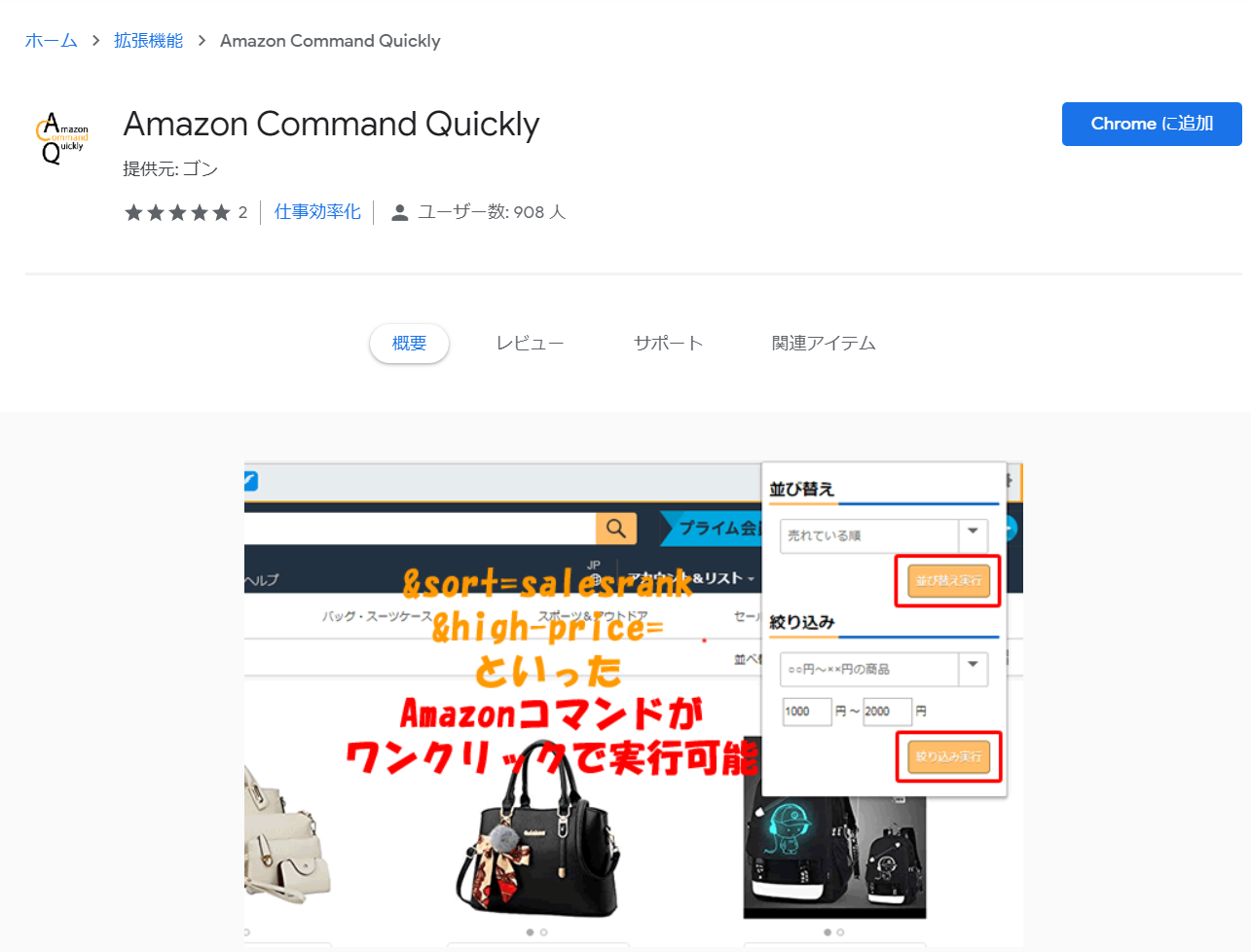
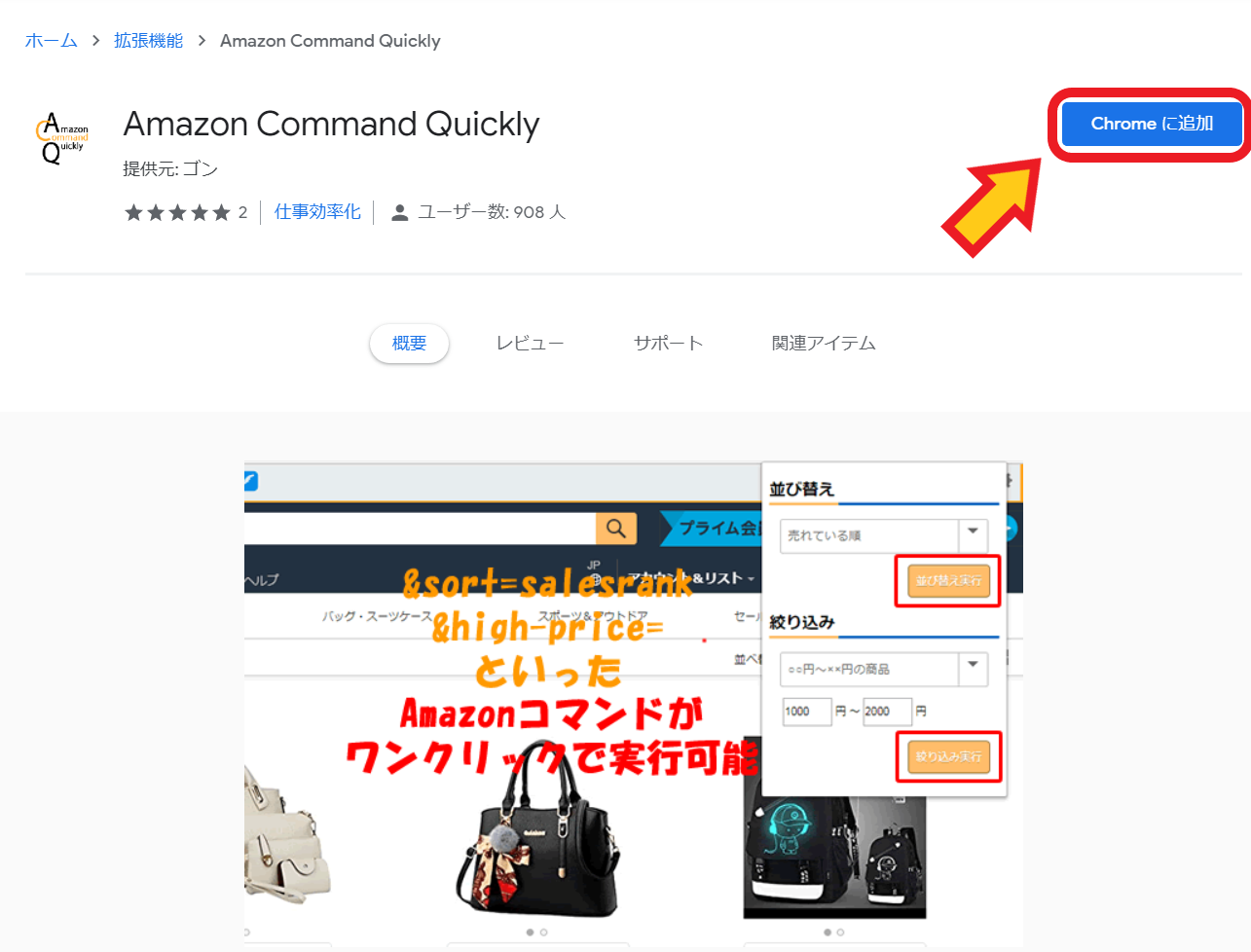
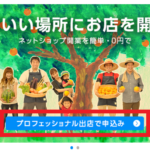

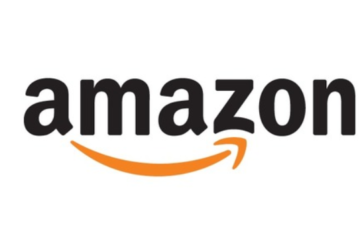



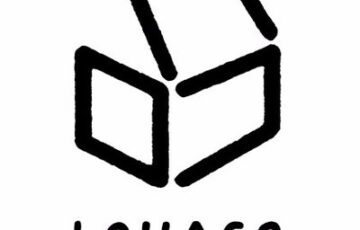
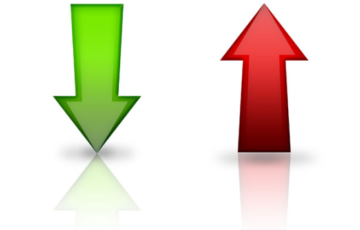


最近のコメント